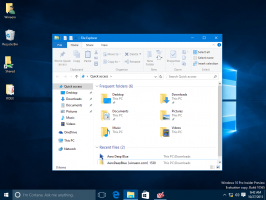Ret fejl i WSClient.dll manglende post: RefreshBannedAppsList
Mange brugere, der har installeret Windows 10 build 11099, står over for et problem med Windows Store. En irriterende fejlmeddelelse dukker op, hver gang du logger ind på din konto. Det siger: Fejl i WSClient.dll. Manglende post: RefreshBannedAppsList. Hvis du er berørt af dette problem, er her, hvad du skal gøre.
Reklame
 Windows Store vedligeholder og opdaterer en liste over forbudte apps i butikken fra tid til anden. På grund af denne procedure ved Windows 10, hvilke apps der er usikre og bør ikke installeres på slutbrugerens pc. Fejlmeddelelsen indikerer, at listen over forbudte apps ikke blev hentet korrekt.
Windows Store vedligeholder og opdaterer en liste over forbudte apps i butikken fra tid til anden. På grund af denne procedure ved Windows 10, hvilke apps der er usikre og bør ikke installeres på slutbrugerens pc. Fejlmeddelelsen indikerer, at listen over forbudte apps ikke blev hentet korrekt.Der er to kendte måder at forhindre fejlmeddelelsen på. Til ret fejl i WSClient.dll: manglende post: RefreshBannedAppsList, først kan du prøve at nulstille Windows Store.
Jeg har allerede dækket, hvordan du nulstiller Windows Store i detaljer i artiklen Nulstil Windows Store-cache i Windows 10 for at løse problemer med Universal-apps. Så her er det kort:
- Trykke Vinde + R tasterne sammen på dit tastatur for at åbne dialogboksen Kør.
Tip: Se Genveje med Windows-tasten (Win) bør alle Windows 10-brugere kende - Indtast følgende i feltet Kør:
wsreset

Tryk på Enter.
WSReset-værktøjet vil rydde op i Store-cachen. Det kan tage et par minutter, så hav tålmodighed. Hvis dette ikke hjælper, så prøv den anden metode.
Den anden måde er at forhindre listen over forbudte apps i at synkronisere. Selvom det ikke bør deaktiveres på en produktionsmaskine eller i stabile builds af Windows 10, kan du bruge dette trick som en løsning til pre-release Windows 10 build 11099.
Følg disse instruktioner:
-
Åbn Kontrolpanel.

- Gå til Kontrolpanel\System og sikkerhed\Administrative værktøjer. Klik på ikonet Task Scheduler:

- I venstre rude skal du åbne følgende sti:
Opgaveplanlægningsbibliotek \ Microsoft \ Windows \ WS

- Find i højre rude WSRefreshBannedAppsListTask opgave. Højreklik på den og vælg "Deaktiver" fra dens kontekstmenu.
Dette vil deaktivere fejlmeddelelsen, fordi listen over forbudte apps ikke længere vil blive synkroniseret. Du kan aktivere tilbagesynkronisering når som helst ved at aktivere opgaven i Task Scheduler.
Det er det.